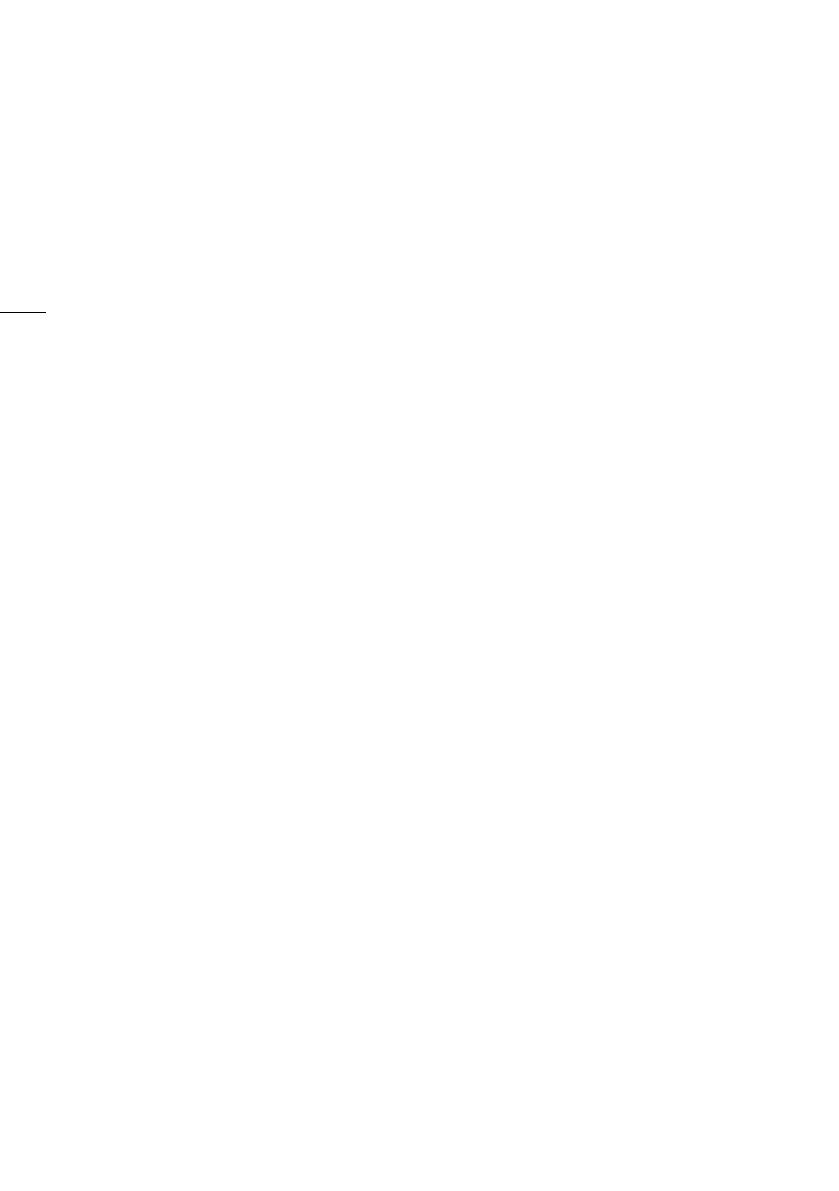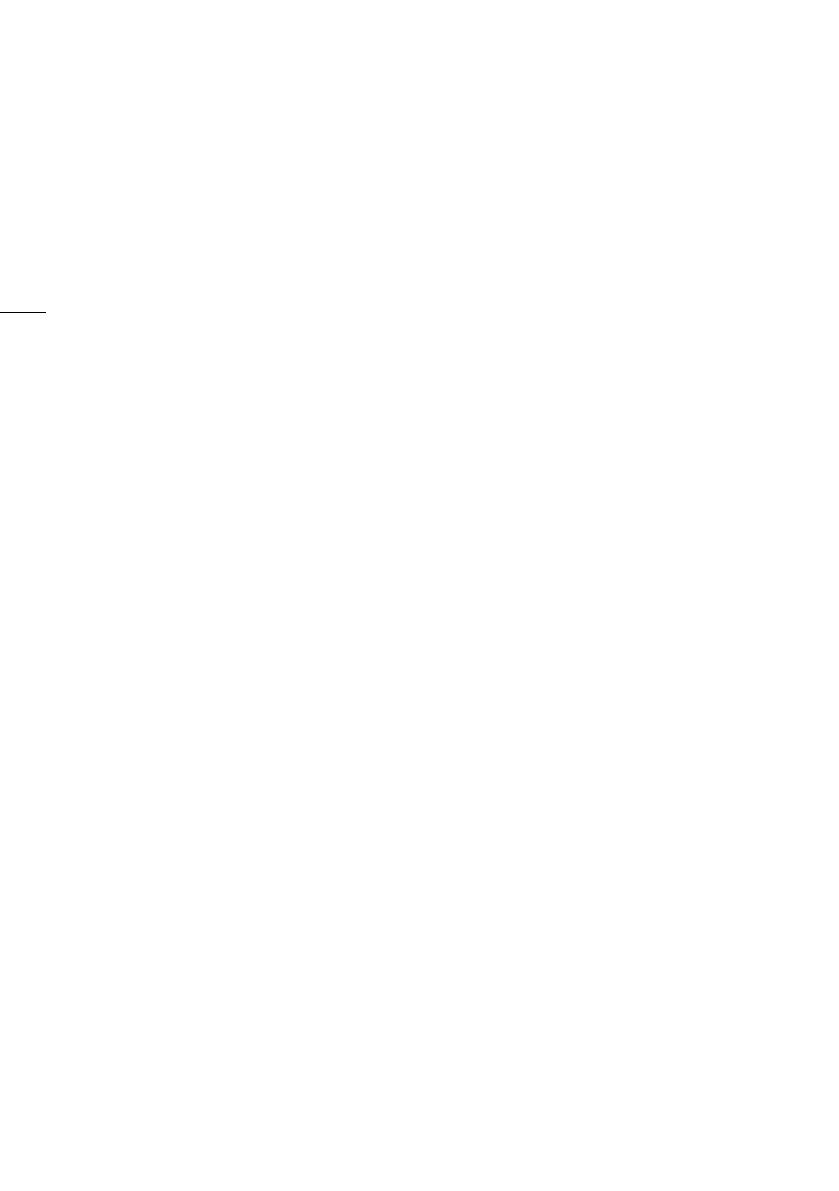
184
A
Abertura (número f/)
. . . . . . . . . . . . . . . . . . . . 61
AE a las altas luces
. . . . . . . . . . . . . . . . . . . . . 65
AE táctil
. . . . . . . . . . . . . . . . . . . . . . . . . . . . . . 64
AF táctil
. . . . . . . . . . . . . . . . . . . . . . . . . . . . . . 50
Agudización
. . . . . . . . . . . . . . . . . . . . . . . . . . . 51
Ahorro de energía
. . . . . . . . . . . . . . . . . . . 44, 46
Almacenamiento de las grabaciones
Transferencia a un ordenador
. . . . . . . 134
Uso de grabadoras de vídeo externas
136
Angular
. . . . . . . . . . . . . . . . . . . . . . . . . . . . . . . 55
Anillo de enfoque
. . . . . . . . . . . . . . . . . . . . . . . 50
Asa
. . . . . . . . . . . . . . . . . . . . . . . . . . . . . . . . . . 23
Atenuación de la pantalla LCD
. . . . . . . . . . 151
Atenuador del micrófono
. . . . . . . . . . . . . . . 147
Auriculares
. . . . . . . . . . . . . . . . . . . . . . . . . . . . 80
AUTO inteligente
. . . . . . . . . . . . . . . . . . . . . . . 42
Autodisparador
. . . . . . . . . . . . . . . . . . . . . . . . 71
Av (programa de grabación)
. . . . . . . . . . . . . . 61
B
Baja iluminación (programa de grabación)
. . 68
Barras de color
. . . . . . . . . . . . . . . . . . . . . . . . 82
Batería
Carga
. . . . . . . . . . . . . . . . . . . . . . . . . . . . . 21
Carga que queda en la batería
. . . . . . . 157
Información sobre la batería
. . . . . . . . . 153
Borrado de
Fotos
. . . . . . . . . . . . . . . . . . . . . . . . . . . . 129
Vídeos
. . . . . . . . . . . . . . . . . . . . . . . . . . . . 97
Botón CUSTOM
. . . . . . . . . . . . . . . . . . . . . . . 89
Botones asignables
. . . . . . . . . . . . . . . . . . . . . 90
C
Catálogo 3D
. . . . . . . . . . . . . . . . . . . . . . . . . . . 95
Chroma key
. . . . . . . . . . . . . . . . . . . . . . . . . . 112
Clasificación de escenas
. . . . . . . . . . . . 42, 116
Código de datos
. . . . . . . . . . . . . . . . . . . 86, 147
Cómo captar fotos o escenas
Instantáneas de vídeo a partir de un vídeo
102
Cómo copiar grabaciones a una tarjeta
de memoria
. . . . . . . . . . . . . . . . . . . . . . . . . 131
Cómo guardar y cargar los ajustes del menú
91
Cómo transferir vídeos a portales de
vídeos compartidos
. . . . . . . . . . . . . . . . . . 138
Cómo usar la pantalla táctil
. . . . . . . . . . . . . . 29
Condensación
. . . . . . . . . . . . . . . . . . . . . . . . 173
Conexiones a aparatos externos
. . . . . . . . . 124
Conversión de alta definición a
definición normal
. . . . . . . . . . . . . . . . 138, 140
Corrección de contraluces
. . . . . . . . . . . . . . . 65
Creador historias
. . . . . . . . . . . . . . . . . . . . . . 104
D
Decoración
. . . . . . . . . . . . . . . . . . . . . . . . . . . 109
Deportes (programa de grabación)
. . . . . . . . 68
Detección de la cara
. . . . . . . . . . . . . . . . . . . . 53
Dial CUSTOM
. . . . . . . . . . . . . . . . . . . . . . . . . . 89
Disco suplementario de la videocámara
. . . . 13
División de escenas
. . . . . . . . . . . . . . . . . . . . 100
E
Ecualizador de sonido
. . . . . . . . . . . . . . . . . . . 78
Edición de historias
. . . . . . . . . . . . . . . . . . . . 120
Efectos de imagen
. . . . . . . . . . . . . . . . . . . . . . 70
Enfoque manual
. . . . . . . . . . . . . . . . . . . . . . . . 50
Enfoque preajustado
. . . . . . . . . . . . . . . . . . . . 51
Entrada audio externo
. . . . . . . . . . . . . . . 79, 118
Equilibrio del blanco
. . . . . . . . . . . . . . . . . . . . . 66
Escena nocturna (programa de grabación)
. . 68
Estabilización de la Imagen motorizada
. . . . 59
Estabilizador de imagen
. . . . . . . . . . . . . . . . . 59
Exposición manual
. . . . . . . . . . . . . . . . . . . . . . 63
Extranjero, uso de la videocámara en el
. . . 174
F
Fecha y hora
. . . . . . . . . . . . . . . . . . . . . . . . . . . 33
Filtro ND (densidad neutra)
. . . . . . . . . . . . . . 146
Filtros de estilo cinematográfico
. . . . . . . . . 107
Formato del televisor conectado
(tipo de televisor)
. . . . . . . . . . . . . . . . . . . . . 147
Fuegos artificiales (programa de grabación)
.69
Fundidos
. . . . . . . . . . . . . . . . . . . . . . . . . . . . . . 87
G
Galería
. . . . . . . . . . . . . . . . . . . . . . . . . . . . 96, 114
Grabación
Fotos
. . . . . . . . . . . . . . . . . . . . . . . . . . . . . 45
Vídeos
. . . . . . . . . . . . . . . . . . . . . . . . 45, 107
Grabación Infrarroja
. . . . . . . . . . . . . . . . . . . . . 88
Grabación invertida de la imagen
. . . . . . . . . 149
Grabación simultánea en ambas ranuras
. . . 38
H
HDMI-CEC
. . . . . . . . . . . . . . . . . . . . . . . . . . . 153
Índice alfabético
D150A_IM_P_EN.book Page 184 Thursday, February 24, 2011 9:47 AM